移动硬盘里面装系统 初学者必备的移动硬盘装系统教程
在当今数字化时代,移动硬盘已经成为人们存储数据和备份重要文件的重要工具,除了用来存储文件外,移动硬盘还可以用来装载操作系统,让你可以随时随地携带自己的操作系统。对于初学者来说,学会如何在移动硬盘上安装系统是至关重要的,因为这不仅可以帮助他们更好地管理数据,还可以让他们随时随地使用自己熟悉的操作系统。在本文中我们将为您介绍移动硬盘装系统的基本步骤,帮助您轻松地掌握这一技能。

移动硬盘装系统的方法
1.首先,打开电脑,将我们的移动硬盘和电脑通过脑的usb接口进行连接。
2.打开移动硬盘的启动盘,把我们事先下载好的系统的iso系统镜像全部解压。并且把其中一个文件名后缀为GHO的文件复制到我们的移动硬盘启动盘当中的GHO文件夹里去。
3.然后,重新启动我们的电脑,在 电脑开机 之前按下delete键。这时我们就会进入到了电脑的bios系统当中,然后在boot栏目之下。把我们准备好的装有文件的移动硬盘设置成为第一启动项,通常情况下会显示usb和移动硬盘的牌子的就是我们的移动硬盘,选中之后按下f10进行保存并退出。
4.当我们设置完成后,我们的电脑就会自动重启。然后会进入PE的移动硬盘装系统工具启动界面,这时我们需要选择第二项的启动口袋移动硬盘PE维护系统,选中后按下回车键。
5.等待了数秒后,我们就会进入到PE系统界面,然后找到桌面上的口袋Ghost图标,然后双击打开。
6.在打开的窗口中,点击更多来获取我们的映像文件,其它的就全部按照所有的默认设置就可以了,然后点击确定。
7.点击确定之后,会弹出提示框提示是否马上用Ghost32进行还原,点击是。
8.这时就会出现系统安装自动还原操作的进程指示器的界面,等待自动还原操作进行完毕即可。
9.当我们的电脑的自动还原操作进行完毕以后,会弹出还原已完成,10秒后自动重启计算机的信息提示框,选择是。
10.之后,我们的电脑就会自动开始进行系统的安装,当我们看到系统的桌面出现时就表示我们的电脑通过移动硬盘安装系统的操作就全部完成了哦。
以上是移动硬盘里装系统的全部步骤,希望这些步骤对于遇到相同问题的用户有所帮助。
移动硬盘里面装系统 初学者必备的移动硬盘装系统教程相关教程
-
 怎么移动硬盘装系统 移动硬盘安装系统的方法
怎么移动硬盘装系统 移动硬盘安装系统的方法2024-02-27
-
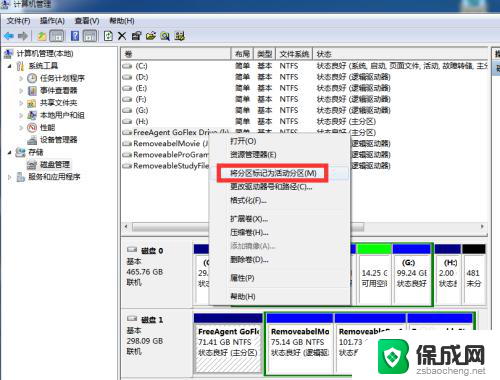 移动硬盘做系统启动盘 移动硬盘制作启动盘步骤
移动硬盘做系统启动盘 移动硬盘制作启动盘步骤2024-05-09
-
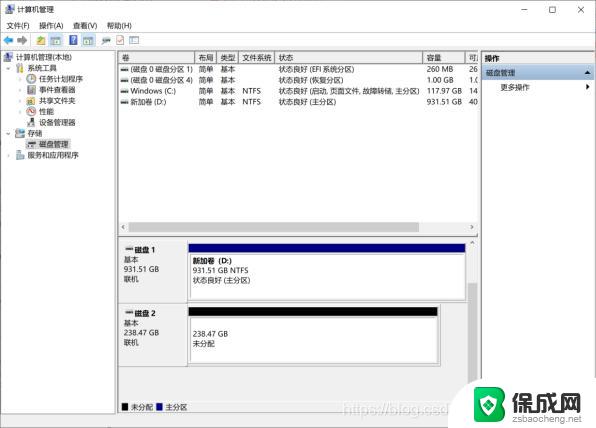 能在移动硬盘里装系统实现双系统吗 双硬盘主从盘设置方法
能在移动硬盘里装系统实现双系统吗 双硬盘主从盘设置方法2024-03-24
-
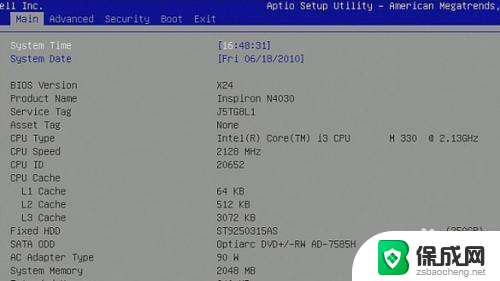 系统安在固态硬盘里 无法启动 固态硬盘SSD安装WIN7系统后无法启动的解决措施
系统安在固态硬盘里 无法启动 固态硬盘SSD安装WIN7系统后无法启动的解决措施2024-04-28
-
 安装win7系统的硬盘分区必须采用什么结构 安装操作系统前硬盘分区与格式化步骤
安装win7系统的硬盘分区必须采用什么结构 安装操作系统前硬盘分区与格式化步骤2024-04-23
-
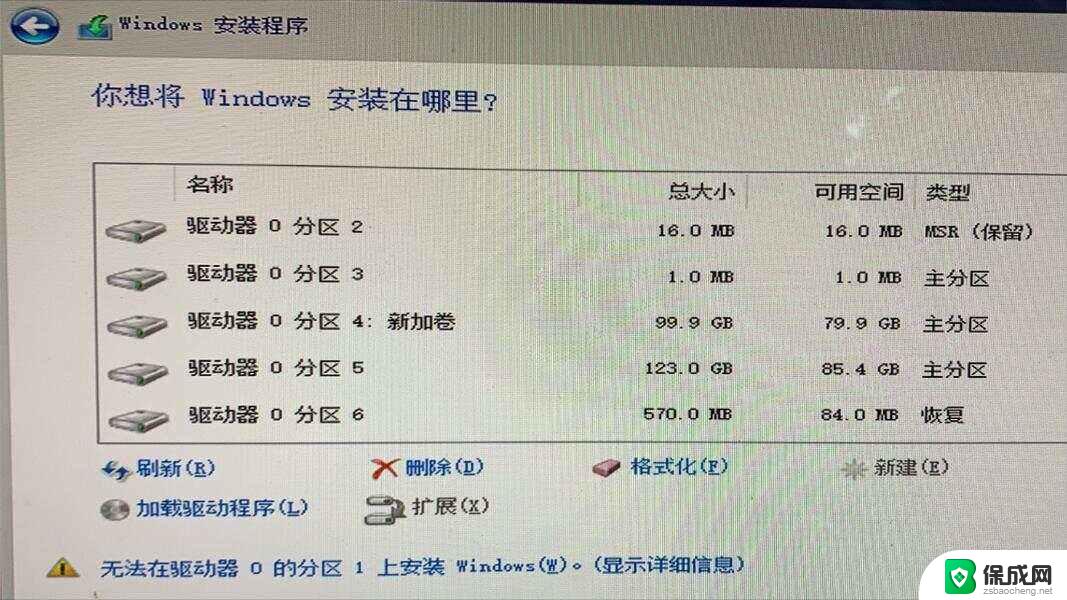 双硬盘的神州z7m怎么装win10系统 笔记本电脑装系统步骤详解
双硬盘的神州z7m怎么装win10系统 笔记本电脑装系统步骤详解2024-10-08
系统安装教程推荐
- 1 下载安装百度输入法 电脑上输入法安装步骤
- 2 安装windows 10之后怎么没有网络了 重装完win10后无法联网怎么处理
- 3 惠普p1108打印机怎么安装 惠普p1108打印机驱动安装指南
- 4 win11安装.net framework 3.5安装失败 win11netframework3.5安装不了怎么解决
- 5 win11系统无法安装微信 微信安装失败怎么办
- 6 win11无法添加中文语言包 Windows11无法安装中文语言包提示错误怎么办
- 7 如何更改win11软件安装位置 Win11怎么改变软件安装位置
- 8 群晖磁盘 安装win11无法格式化 硬盘格式化失败怎么办
- 9 win11系统.net3.5安装不上 win11 netframework3.5安装不了怎么解决
- 10 双硬盘的神州z7m怎么装win10系统 笔记本电脑装系统步骤详解